Воспользуйтесь преимуществами тегов при поиске с помощью Spotlight
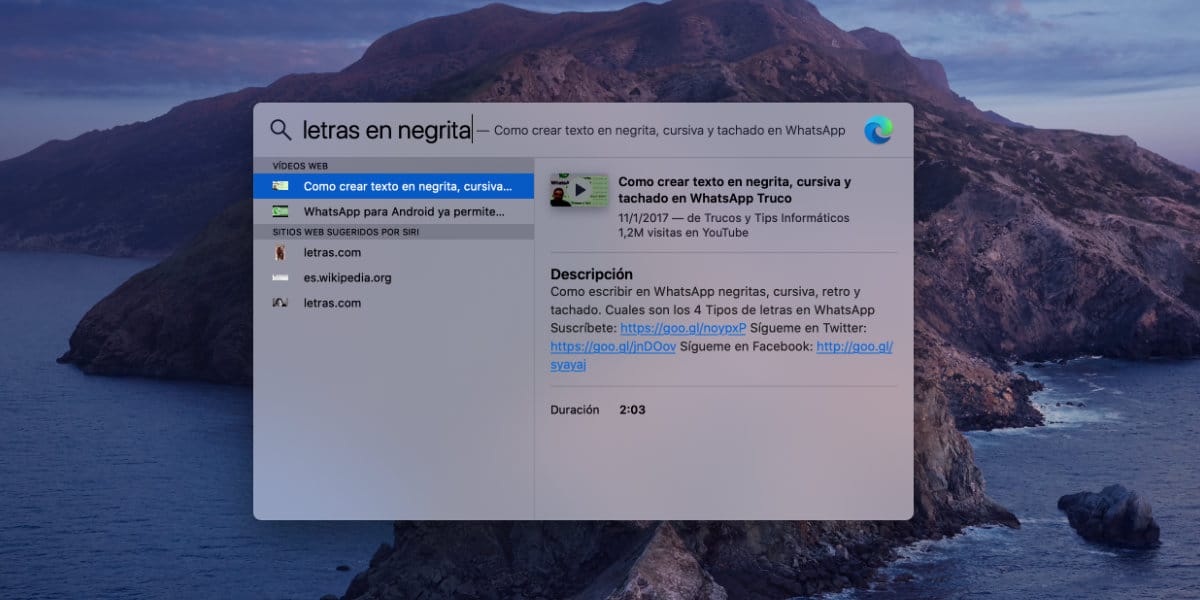
macOS имеет очень мощную поисковую систему. С головокружительной оперативностью он показывает вам результат поиска в той области, которую вы для него запрограммировали. Внутри вашего Mac или за его пределами. Будь то файлы или электронные письма на жестком диске или в Интернете: Википедия, Google, YouTube и т. д.
Я использую его ежедневно. Если у вас есть сомнения, нажмите Command + пробел, и я мгновенно найду решение. Но есть очень интересная функция, которую Spotlight использует при поиске файлов и которую почти никто не использует: маркируйте файлы не только цветами, но и словами.
Spotlight идеально подходит для поиска приложений, файлов, электронных писем или всего, что есть на нашем Mac или за его пределами в Интернете. Но мы сосредоточимся на использовании этой поисковой системы для конкретной функции: найти файлы на жестком диске.
Чтобы найти файл с помощью Spotlight, вам необходимо ввести ключевое слово, и поисковая система покажет вам список файлов с той же строкой букв в имени файла. Но большинство пользователей не знают, что не только поиск по имени файла но и в их связанные теги.
Группировать файлы с текстовыми метками
С Finder у вас есть возможность отметить любой файл определенного цвета или с текстом. Вот в чем красота изобретения. Вы можете не только группировать файлы по папкам. У вас есть возможность сделать это по тегам. Поэтому, когда вы выполняете конкретный поиск с помощью Spotlight, он может отображать все файлы, помеченные этим ключевым словом, независимо от того, где они расположены. Отлично, правда?
Вам просто нужно открыть Искатель и выберите файлы, которые хотите пометить. Группой или по одному, как вам нравится. После выбора вы переходите в меню верхней панели, файл, метки, а в верхнее поле вы можете добавить слово или цвет внизу.
Как только файл будет помечен определенным словом, он покажет его вам, если вы выполните поиск этого слова в В центре внимания. Так просто и так эффективно.





